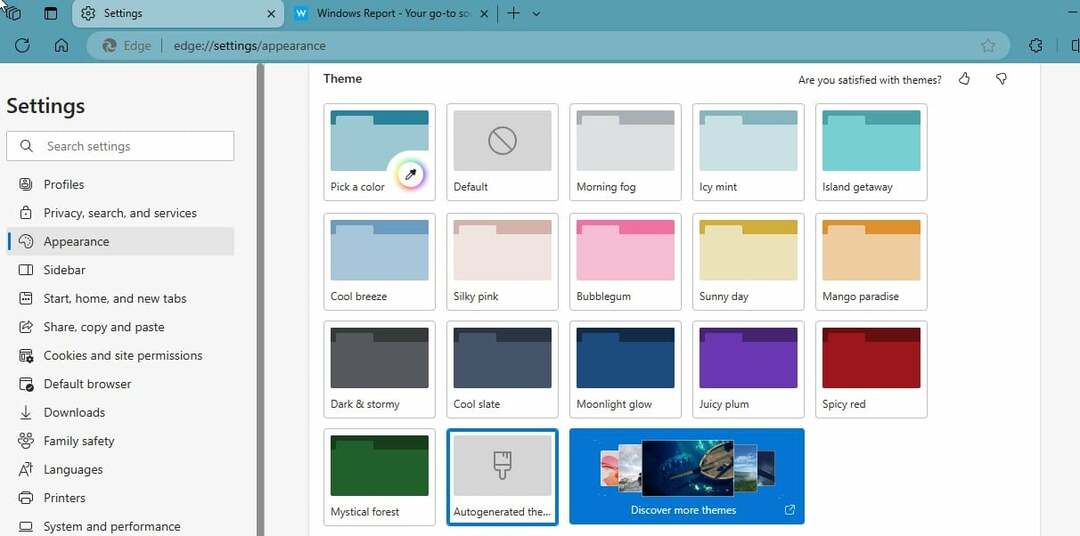Há um prompt de diálogo de impressão do sistema que costumava aparecer no navegador Edge. Este sistema imprime uma caixa de diálogo que consiste em muitas configurações relacionadas à impressora que você pode alternar sem abrir nenhuma página de configurações de impressora separada. A versão atual do Edge omitiu esse recurso de sua compilação. Mas há uma maneira de ativar esta caixa de diálogo de impressão do sistema na página do navegador.
Como habilitar ou desabilitar a página de diálogo de impressão do sistema no Microsoft Edge
Você pode habilitar a opção System Print Dialog usando o Editor do Registro.
1. aperte o Chave de vitória e escreva “registro” na caixa de pesquisa.
2. Em seguida, toque no botão “Editor do Registro” para abrir o Editor do Registro em seu sistema.
PROPAGANDA

3. Você está adicionando um novo valor a um endereço de registro específico. Normalmente, isso não afeta seu sistema. Mas, é recomendável que você faça um backup do sistema.
uma. Depois de abrir o Editor do Registro, toque em “Arquivo” e clique no botão “Exportar” para fazer backup do registro.

b. Você pode facilmente salvar o backup em um local de sua escolha.
3. Depois de fazer o backup, vá por aqui -
Computador\HKEY_LOCAL_MACHINE\SOFTWARE\Policies\Microsoft\
4. No lado direito, clique com o botão direito do mouse em “Microsoft” e toque em “Novo>” e escolha a primeira opção “Chave” para criar uma nova chave.
5. Nomeie esta chave como “Borda“.
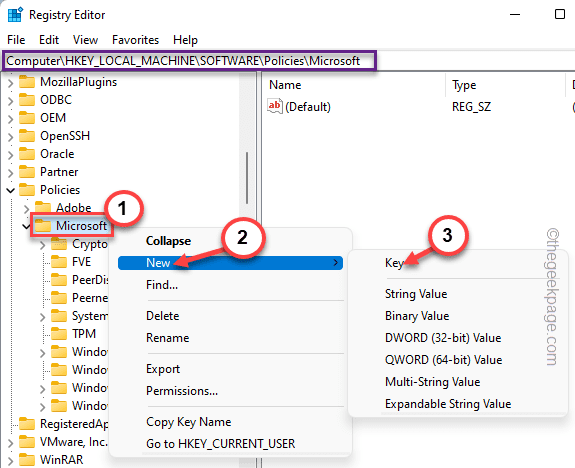
6. Em seguida, certifique-se de que essa nova chave esteja selecionada. Agora, clique com o botão direito do mouse no lado direito e toque em “Novo>" e "Valor DWORD (32 bits)“.
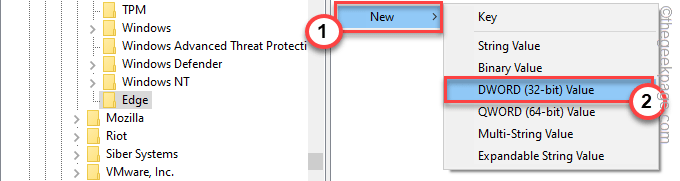
7. Nomeie a nova chave como “UseSystemPrintDialog“.
8. Agora apenas toque duplo para modificá-lo.
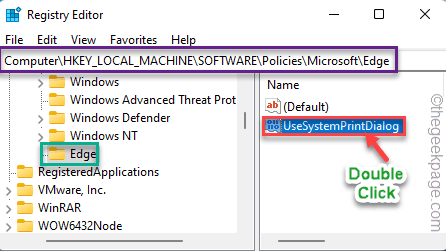
9. Defina o novo valor para “1” e clique em “OK“.
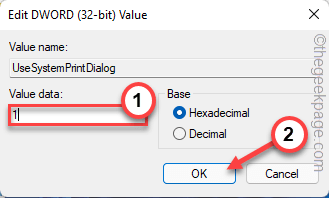
Agora, basta fechar todas as janelas e reiniciar o seu PC/Laptop uma vez. Depois que o dispositivo for reiniciado, abra o Edge e imprima qualquer página da web. A caixa de diálogo de impressão do sistema antigo aparecerá novamente.
Como remover a caixa de diálogo de impressão do sistema no Microsoft Edge
Se você quiser a caixa de diálogo de impressão atual, basta seguir estas etapas fáceis.
1. Abra o Editor do Registro.
2. Depois de abri-lo, vá por aqui -
Computador\HKEY_LOCAL_MACHINE\SOFTWARE\Policies\Microsoft\Edge
3. Em seguida, clique com o botão direito do mouse em “UseSystemPrintDialog” no painel direito e toque em “Excluir” para removê-lo.
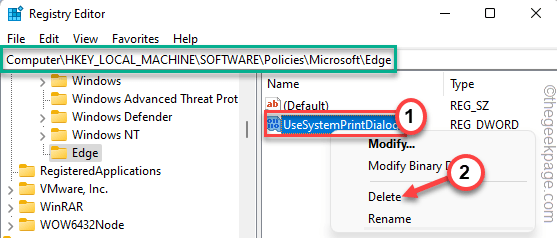
4. Você verá uma mensagem de aviso. Toque "Sim” para confirmar a remoção.
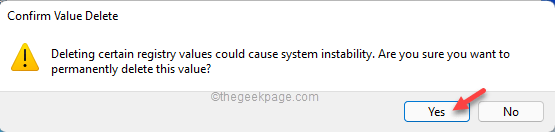
Após isso, basta reiniciar sua máquina. Você terá a página de visualização de impressão atual no Edge.
Passo 1 - Baixe o Restoro PC Repair Tool aqui
Passo 2 - Clique em Iniciar verificação para encontrar e corrigir qualquer problema do PC automaticamente.